Vous voulez changer l’écran d’accueil de votre Motorola Moto G9 en y ajoutant un widget horloge. Le widget va vous permettre d’accéder plus vite à une information et personnaliser son affichage. Pour un widget horloge, il permettra de personnaliser l’affichage de l’heure sur votre écran d’accueil. Vous trouverez dans notre article un tutoriel afin de pouvoir mettre un widget horloge sur votre smartphone Motorola Moto G9. Tout d’abord nous vous indiquerons les étapes à suivre pour utiliser ce widget horloge et dans un deuxième temps comment faire pour le paramétrer à vos goûts.
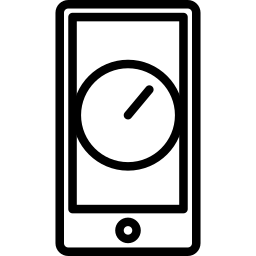
La procédure pour mettre un widget horloge sur l’écran d’accueil de votre Motorola Moto G9?
Vous voulez avoir accès sans mal à l’heure sur votre écran d’accueil. Malgré tout vous voulez aussi changer l’affichage de cette heure. Pensez à contrôler si votre heure et date sont réglés correctement sur Motorola Moto G9 juste avant d’installer un widget.
Indications pour mettre un widget horloge sur l’écran d’accueil de Motorola Moto G9
Pour pouvoir placer une widget horloge sur Motorola Moto G9, vous devrez suivre les étapes citées ci-dessous:
- Par moment, vous devrez retirer le widget initial: afin de faire cela maintenez un appui long et cliquez ensuite sur supprimer le widget
- Après Pressez longtemps sur un espace vide de votre écran d’accueil: de nouvelles fenêtres vont s’ouvrir, dans laquelle l’icone de widgets
- Cliquez sur l’icône de widget: plusieurs petites fenêtres vont s’ouvrir
- Appuyez sur horloge, vous aurez de cette façon plusieurs options d’affichage d’horloge et de date :
- Alarme
- Double horloge
- Horloge analogique
- Horloge numérique
- Maintenez un appui long sur votre choix et glissez le widget sur votre écran d’accueil
- Pour finir d’installer le widget cliquez hors du cadre du widget
La procédure pour régler le widget horloge?
Tous les widgets possèdent leurs propres configurations. Pour le widget horloge vous pourrez choisir parfois la couleur ou la transparence. Pour cette raison maintenez un appui long sur le widget et cliquez ensuite sur paramètres ou la roue crantée.
Pour modifier la taille du widget horloge , maintenez un appui long sur le widget et vous allez pouvoir agrandir le widget. Un cadre de couleur avec des points apparaitra si vous souhaitez redimensionner le widget.
La procédure pour sélectionner une présentation double horloge via un widget horloge sur Motorola Moto G9?
Vous devriez suivre toutes les démarches d’installation du widget horloge et cliquez ensuite sur double horloge et glisser le widget sur l’accueil.

La procédure pour rajouter une horloge analogique sur l’écran d’accueil de Motorola Moto G9?
La démarche pour installer une horloge avec des petites aiguilles sera la même que pour un widget horloge mais vous devez appuyer sur horloge analogique pour pouvoir la glisser sur l’écran d’accueil.
Quelle application à installer pour un widget horloge?
Vous trouverez un grand nombre de widget horloge à installer via des applications, des horloges avec aiguilles (analogiques) ou numériques. Vous pourrez paramétrer un affichage de la date associé. Vous trouverez ci-dessous les applications qui possèdent ce genre de widget:
- Clock : horloge analogique
- Digital Clock Widget : permet un affichage de l’heure et de la date
- Météo et horloge transparent : affichage de l’heure, la date et de la météo

Des widgets pourront associer un affichage de l’heure, la date mais également de la météo .
La procédure pour désinstaller le widget horloge sur Motorola Moto G9?
Pour supprimer le widget horloge sur un téléphone Android, il faudra maintenir un appui long sur le widget et appuyer sur désinstaller ou supprimer .

Dans l’éventualité où vous êtes à la recherche d’autres solutions sur votre Motorola Moto G9, vous pouvez regarder les autres pages de la catégorie : Motorola Moto G9.







